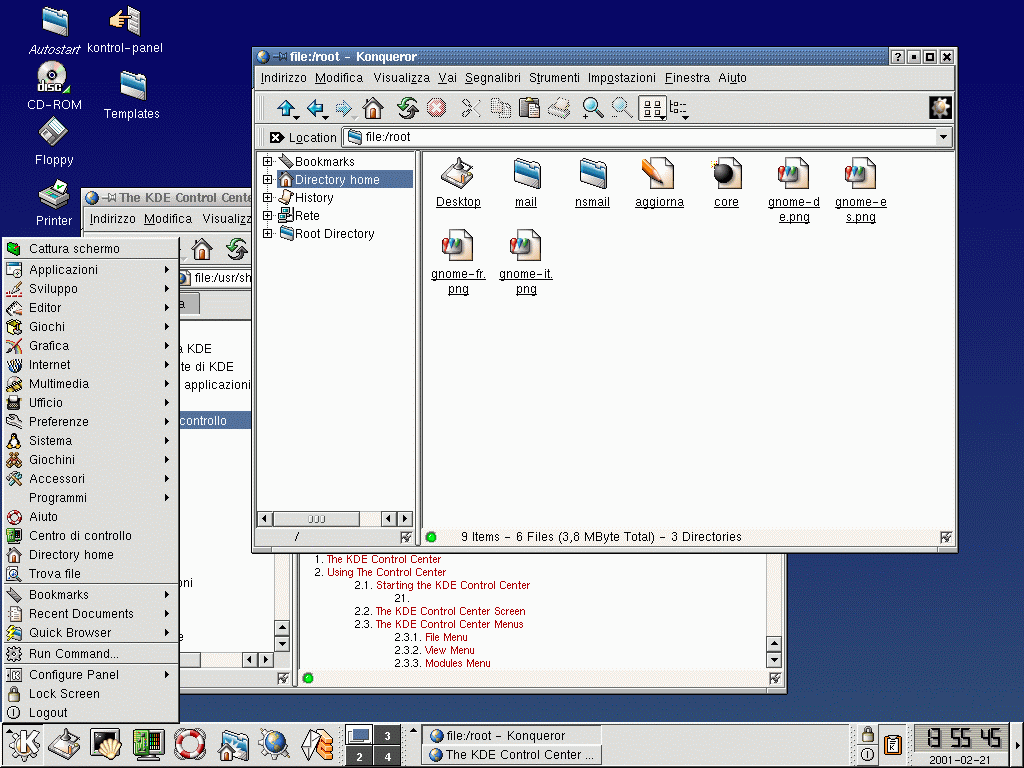Scelta dei gruppi di pacchetti
Dopo aver scelto quali partizioni formattare, potete selezionare i pacchetti da installare.
 | Nota Bene |
|---|---|
A meno che non abbiate selezionato un'installazione di classe Personalizzata, il programma d'installazione sceglie automaticamente la maggior parte dei pacchetti. È comunque necessario selezionare GNOME o KDE (oppure entrambi) per installare un ambiente grafico. |
GNOME e KDE sono due ambienti grafici [1] che gestiscono l'aspetto grafico del vostro sistema. È necessario sceglierne uno di default, ma potete anche installarli entrambi per decidere quale preferite.
Se avete problemi di spazio (minimo 1,7 GB) per installare sia GNOME che KDE, la la sezione Breve introduzione a GNOME e la la sezione Breve introduzione a KDE vi renderanno più semplice la scelta.
Potete selezionare i componenti che riuniscono in gruppi i pacchetti in base alla loro funzione (per esempio C Development, Supporto di rete per Workstation, o Server Web), i singoli pacchetti oppure una combinazione dei due.
Per selezionare un componente, fate clic sul flag corrispondente (vedere Figura 4-15).
Selezionate tutti i componenti che desiderate installare. Scegliendo Tutto (al termine della lista dei componenti) durante un'installazione di classe Personalizzata, verranno installati tutti i pacchetti inclusi in Red Hat Linux. Se selezionate tutti i pacchetti, è necessario uno spazio libero sul disco di circa 1,7 GB.
Per selezionare individualmente i pacchetti, scegliete la voce Selezione individuale dei pacchetti presente nella parte inferiore dello schermo.
Selezione individuale dei pacchetti
Dopo avere selezionato i componenti da installare, potete selezionare o deselezionare i singoli pacchetti, utilizzando il mouse (vedere la Figura 4-16).
Sul lato sinistro dello schermo vedrete una lista di vari gruppi di pacchetti. Quando ampliate la lista (doppio clic per selezionarla) fate doppio clic su una singola directory. Apparirà sulla destra la lista dei pacchetti disponibili per l'installazione.
Fate doppio clic nella casella accanto al nome del pacchetto, per selezionarlo. Apparirà una spunta su ogni pacchetto che avete selezionato per l'installazione.
Per maggiori informazioni riguardo a uno specifico pacchetto, fate clic sul nome del pacchetto. Le informazioni appariranno in fondo allo schermo.
Potete inoltre selezionare o deselezionare tutti i pacchetti elencati all'interno di un gruppo particolare, facendo clic sui pulsanti Seleziona tutto nel gruppo oppure Deseleziona tutto nel gruppo.
 | Nota Bene |
|---|---|
Alcuni pacchetti (come il kernel e alcune librerie) sono necessari per Red Hat Linux e non possono essere né selezionati né deselezionati. Questi pacchetti di base sono selezionati di default. |
Breve introduzione a GNOME
GNOME è un potente ambiente grafico. È composto da un pannello (da cui avviare le applicazioni e visualizzare lo stato), da un desktop (dove potete posizionare dati e applicazioni), da window manager multipli (gestiscono l'aspetto del desktop) e da una serie standard di strumenti e applicazioni.
GNOME vi consente di impostare il desktop come più vi piace. Il manager delle sessioni di GNOME memorizza le impostazioni e i programmi in esecuzione. In questo modo potrete mantenere il desktop come lo avete impostato.
Breve introduzione a KDE
KDE fornisce un ambiente desktop completo; comprende un file manager, un window manager, un sistema di help integrato, un sistema di configurazione, numerosi strumenti e utility e un numero sempre maggiore di applicazioni.
KDE offre un desktop moderno, un sistema di help interrogabile e con semplice accesso all'help relativo all'uso del desktop KDE e alle sue applicazioni, menù e barra degli strumenti standardizzati, combinazioni di tasti, tabelle e molto altro.
Tabella delle caratteristiche principali
La Tabella 4-2 vi offre la possibilità di paragonare GNOME e KDE. Sono qui illustrate le caratteristiche chiave e una vasta gamma di applicazioni e strumenti di entrambi gli ambienti.
Tabella 4-2. Caratteristiche di GNOME e KDE
| Caratteristiche | GNOME | KDE |
|---|---|---|
| alta configurabilità | sì | sì |
| window manager multipli | sì | no |
| applicazioni Internet | sì | sì |
| numerosi temi per il desktop | sì | sì |
| applicazioni per il pannello | sì | sì |
| possibilità di aggiungere e modificare applicazioni sul pannello | sì | sì |
| file manager | sì | sì |
| funzione di "Trascina e Lascia" | sì | sì |
| help online | sì | sì |
| desktop multipli | sì | sì |
| font manager | sì | sì |
| applicazioni multimediali | sì | sì |
| editor di testo | sì | sì |
| applicazioni di rete | sì | sì |
| giochi | sì | sì |
| applicazioni di rete | sì | sì |
| utility | sì | sì |
| foglio di calcolo | sì | sì |
| "cestino" per i file cancellati | sì | sì |
Dipendenze non risolte
Molti pacchetti, per funzionare correttamente, dipendono da altri pacchetti che devono essere installati sul sistema. Per esempio la maggior parte dei tool di amministrazione richiedono i pacchetti python e pythonlib. Per assicurarsi che tutti i pacchetti necessari al sistema vengano installati, Red Hat Linux controlla le dipendenze dei pacchetti ogni volta che si installa o rimuove un pacchetto.
Se alcuni pacchetti ne richiedono altri che non sono stati selezionati, il programma presenta una lista delle dipendenze non risolte e vi permette così di rimediare (vedere la Figura 4-19).
La schermata Dipendenze non risolte vi appare solo se mancano pacchetti necessari per quelli da voi selezionati. In fondo allo schermo, sotto l'elenco dei pacchetti mancanti, la casella Installa i pacchetti per soddisfare le dipendenze è selezionata di default. In questo modo il programma di installazione risolve automaticamente le dipendenze, aggiungendo tutti i pacchetti necessari alla lista dei pacchetti selezionati.